Чому помилка з’являється стандартним скиданням програми та як її виправити

- 3463
- 59
- Hubert Hintz
Windows 10 - це найбільш релевантна версія операційної системи від Microsoft. Ті, хто використовував для нього Windows 8 та Windows 7, активно перемикаються на нього. Плюс усі нові комп’ютери та ноутбуки стандартиво оснащені цією ОС.
У той же час розробники ніколи не зупиняються. Оновлення регулярно виходять, виправлення виявлених помилок. ОС отримує більше нових функцій та додаткових можливостей.

Незважаючи на всі зусилля, неможливо запобігти появі всіх помилок. Тому користувачі регулярно стикаються з деякими з них. Сюди входить помилка, яка супроводжується звітом із типом "стандартної програми, відкидається". Слід розуміти, що таке помилка, чому вона з’являється і як це можна виправити самостійно.
Концепція стандартної програми
Щоб з’ясувати, яка помилка під назвою "стандартна програма є скиданням" на комп'ютерах із встановленою операційною системою Windows 10, спочатку потрібно зрозуміти суть самої стандартної програми. Це певна програма.
Щоб забезпечити користувачеві комфорт та зручність під час роботи, ОС містить стандартні програми, за допомогою яких запускаються найпоширеніші файли, посилання, програми тощо.
Стандарт включає такі програми, як "пошта", "кінотеатр та телебачення", "фотографії". У Windows 10 браузер за замовчуванням є Edge, тоді як музика Groove відповідає за запуск аудіо -композицій.
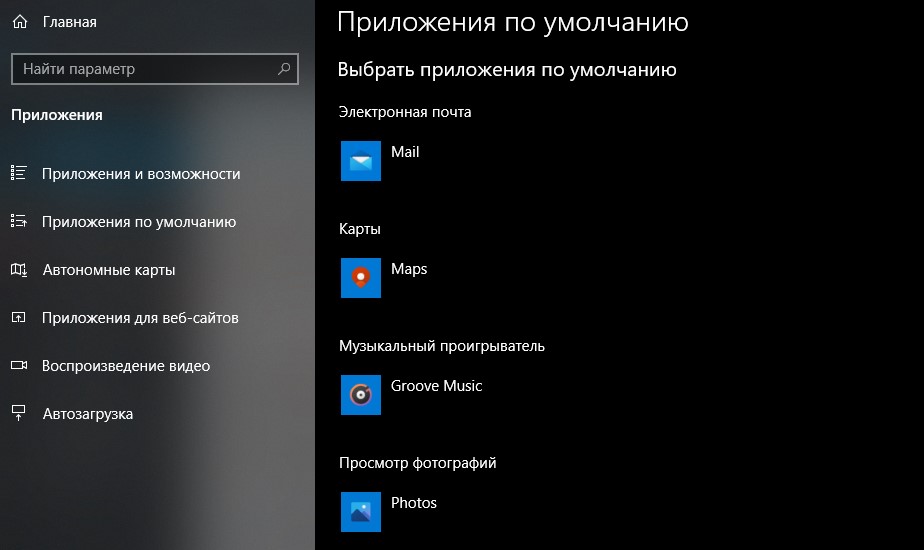
Якщо користувач хоче перейти на використання інших програм, то файли будуть відкриті через них. Чіткий приклад можна назвати активним переходом від стандартного краю до хромованого браузера.
Чому з’являється помилка
Стандарт, як це вже стало зрозуміло, називається тими програмами, з якими відкриваються популярні файли. Купуючи комп'ютер або ноутбук із попередньо встановленою ОС Windows 10, через стандартні програми відкриваються в Інтернеті, відтворюються відео, аудіо композиції, графічні зображення тощо.
Але трапляється, що стандартна програма не хоче відкривати певний файл, з’являється відповідне повідомлення про помилку, пов’язане з розрядом.
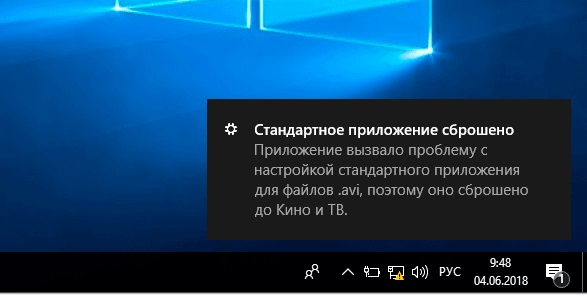
Є кілька причин, чому це відбувається:
- Алгоритм програми, що використовується замість стандарту, не відповідає вимогам Windows 10. Тобто користувач вибрав інше програмне забезпечення для запуску певних файлів, замінивши їх стандартним інструментом. Але налаштування цієї програми є актуальним для попередніх версій операційної системи або не відповідає останнім оновленням. Це пов’язано з тим, що розробникам не завжди вдається адаптуватися до всіх змін до ОС.
- Було встановлено оновлення операційної системи, яке встановлює налаштування за замовчуванням. Або через оновлення ОС, прикладна програма більше не підтримується.
- У системі була елементарна колекція. Як не дивно, але це трапляється досить часто. Тому ви не повинні поспішати приймати кардинальні рішення.
У зіткненні з такою помилкою користувач має логічне бажання виправити це. Єдине питання - як саме це зробити.
Важливо також зазначити, що така проблема в основному виникла саме на ранніх версіях десятої операційної системи Windows від Microsoft. Це було пов’язано з особливостями механізму асоціації програми із запущеними файлами та документами. Але після оновлення алгоритм змінився, і в той же час сама проблема пішла. І, отже, користувачі старих програм або тих, хто не оновив застарілі версії програмного забезпечення, можуть зіткнутися з помилкою.
Методи усунення помилок
Загалом варто виділити 3 способи виправлення помилки "Standard Stare" у Windows 10 OS.
Це робиться через:
- Реєстр;
- налаштування;
- Точка відновлення.
Тепер про кожен варіант докладніше.
Посібник
Перш за все, ми позбавляємось від помилки в налаштуваннях, оскільки це найпростіше, але в той же час досить ефективний метод вирішення проблеми.
Для цього вам потрібно буде вручну встановити програми за замовчуванням. Ідея реалізується так:
- Натисніть кнопку «Пуск», а потім натисніть у верхньому лівому куті до зображення у вигляді 3 горизонтальних смуг, а потім натисніть на розділ «Параметри»;
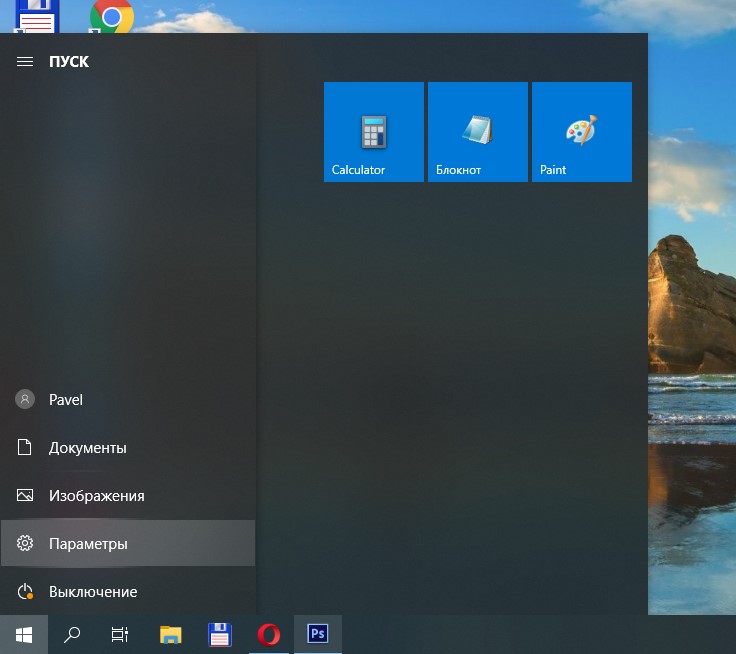
- Вікно відкривається там, де вам потрібно перейти до категорії "застосування";
- У лівій стороні меню, що з’являється, буде спеціальний розділ "Програми за замовчуванням", натисніть на нього;
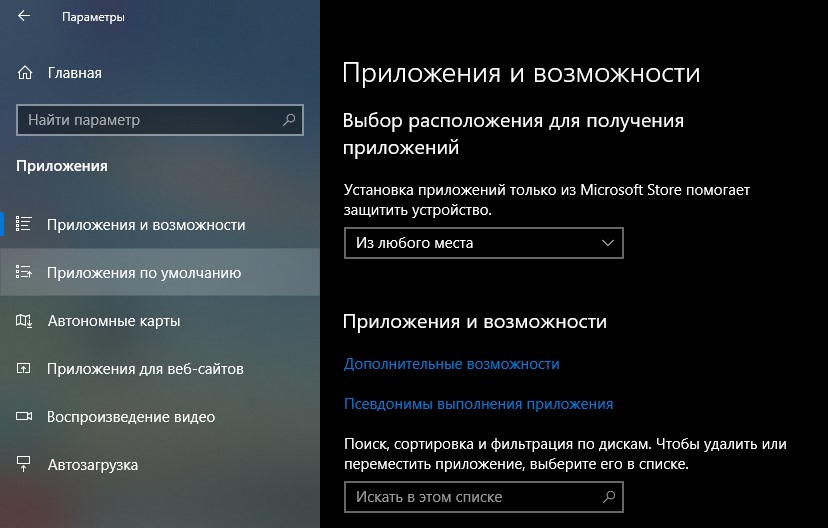
- Список відкриється там, де в кожній точці ви можете натиснути на ліву кнопку миші, тим самим буде список програм, які можуть організувати автоматичний запуск певної категорії файлів та процесів;
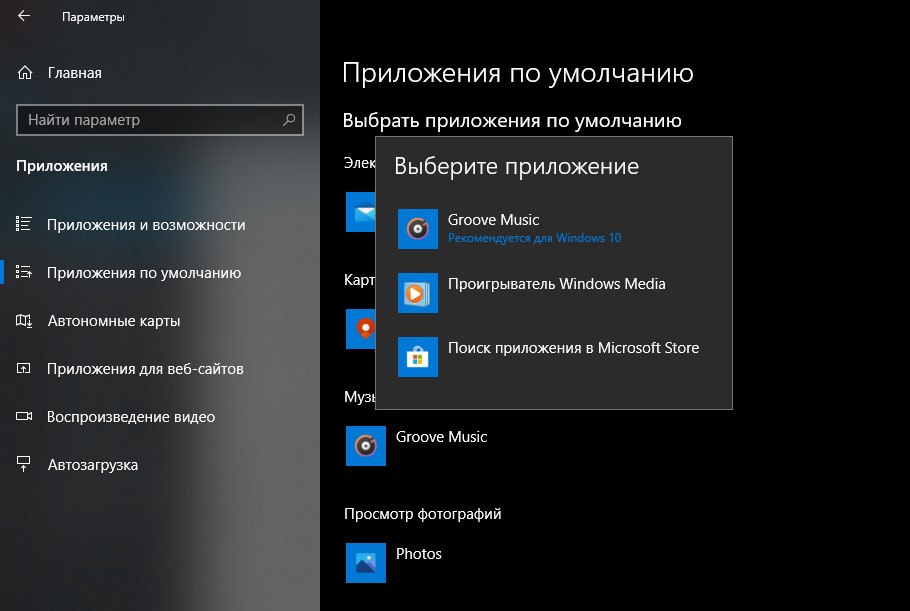
- У списку відобразиться відповідні програми, встановлені на вашому комп’ютері, а також одна опція програми, рекомендована для Windows 10.
Ця процедура необхідна для повторення для кожного типу файлу, а потім надішліть ПК або ноутбук на стандартне перезавантаження.
Статистика та досвід користувачів показують, що цей метод водночас найпростіший, але в той же час найефективніший.
Реєстр
Якщо попередній варіант не працює, ми вже усуваємо збій за допомогою реєстру. Точніше, вам потрібно змінити регістр системи, застосувавши спеціальний файл формату Regi.
Щоб реалізувати цей метод усунення помилки при скиданнях стандартної програми, вам потрібно виконати такі дії:
- Відкрийте зошит. Якщо ви знаєте, де він знаходиться, просто натисніть на значок. Або скористайтеся пошуком програми.
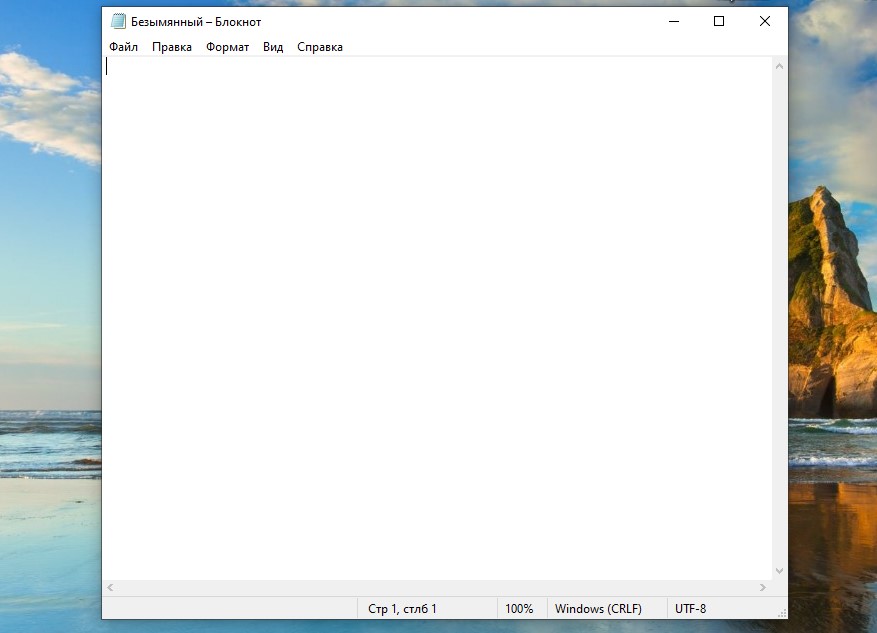
- Далі вам потрібно вставити спеціальний код у вікно відкритого ноутбука. Він має такий погляд:
Редактор реєстру Windows версія 5.00
; .3G2,.3GP, .3GP2, .3GPP, .ASF, .Аві, .M2T, .M2TS, .M4V, .MKV .рухатися, .MP4, MP4V, .MTS, .Тиф, .Тифф, .WMV
[Hkey_current_user \ програмне забезпечення \ class \ appxk0g4vb8gvt7b93tg50ybcy892pge6jmt]
"Noopenwith" = ""
"Nostaticdefaultverb" = ""; .AAC, .Adt, .Adts ,.AMR, .Флак, .M3U, .M4A, .M4R, .mp3, .MPA .Хвилі, .WMA, .WPL, .ZPL
[Hkey_current_user \ програмне забезпечення \ class \ appxqj98qxeynz6dv4459yaz6bnqxbyaqcs]
"Noopenwith" = ""
"Nostaticdefaultverb" = "";.HTM, .HTML
[Hkey_current_user \ програмне забезпечення \ class \ appx4hxtad77fbk3jkkeerkrm0ze94wjf3s9]
"Noopenwith" = ""
"Nostaticdefaultverb" = ""; .PDF
[Hkey_current_user \ програмне забезпечення \ class \ appxd4nrz8srnhf9t5a8sbjyar1cr723]
"Noopenwith" = ""
"Nostaticdefaultverb" = "";.Stl, .3 м, .OBJ, .Wrl, .Плач, .FBX, .3DS, .Драбина, .DXF, .BMP .JPG, .PNG, .TGA
[Hkey_current_user \ програмне забезпечення \ class \ appxvhc4p7vz485xfp46hk3fq3grkdgjg]
"Noopenwith" = ""
"Nostaticdefaultverb" = ""; .SVG
[Hkey_current_user \ програмне забезпечення \ class \ appxde74bfzw9j31bzhcvsrxyjnhbq66cs]
"Noopenwith" = ""
"Nostaticdefaultverb" = ""; .XML
[Hkey_current_user \ програмне забезпечення \ class \ appxccc58vyzkbjbs4ky0mxrmxf8278rk9b3t]
"Noopenwith" = ""
"Nostaticdefaultverb" = ""[HKEY_CURRENT_USER \ Software \ Classes \ appx43HnxtByps62Je9sqpdzxn1790zetc]
"Noopenwith" = ""
"Nostaticdefaultverb" = ""; .Сирий, .RWL, .RW2
[Hkey_current_user \ програмне забезпечення \ class \ appx9rkaq77s0jzh1tyccadx9ghba15r6t3h]
"Noopenwith" = ""
"Nostaticdefaultverb" = ""; .MP4,.3GP, .3GPP, .Аві, .Дивах, .M2T, .M2TS, .M4V, .MKV, .Мод тощо.
[Hkey_current_user \ програмне забезпечення \ class \ appx6eg8h5sxq90pv53845wmnbewywdq5h]
"Noopenwith" = ""
"Nostaticdefaultverb" = ""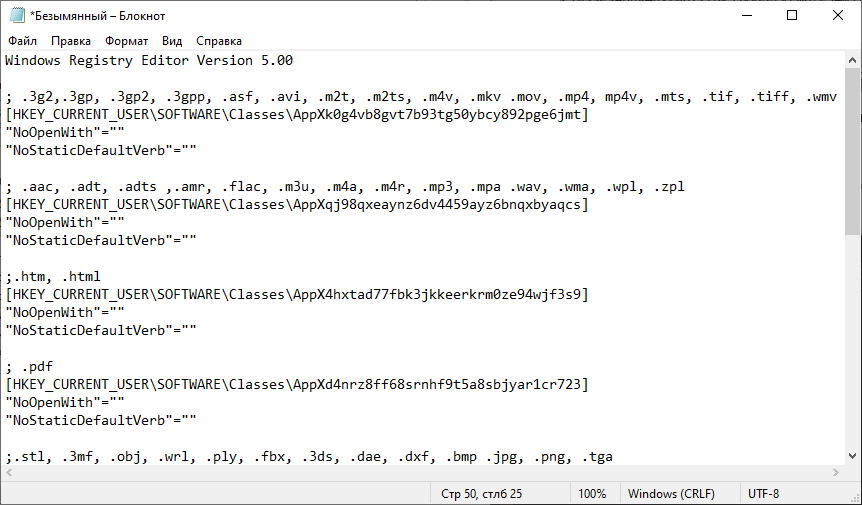
- Тепер перейдіть до розділу "Файл", а потім натисніть "Зберегти як". Це важливо, оскільки необхідно встановити певну назву для файлу.
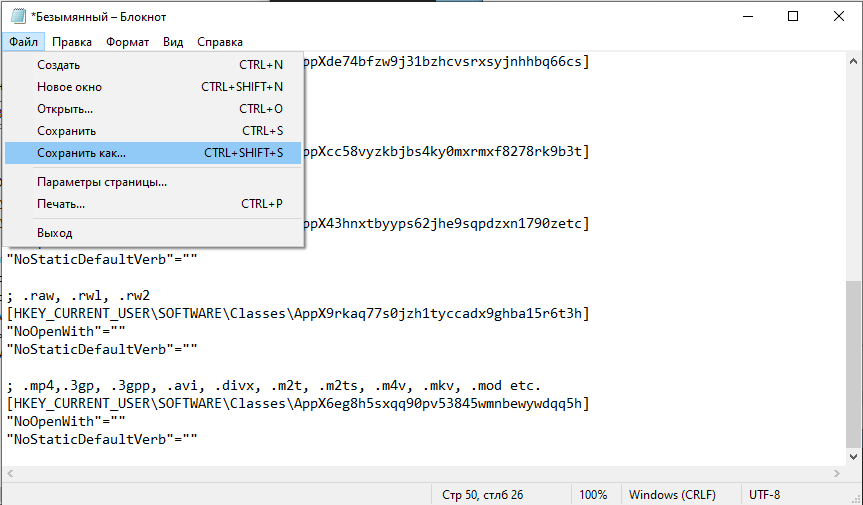
- За врятуванням, диригент відкриється. Ви можете вибрати будь -яку папку, щоб зберегти, як зручно. Але найголовніше - це те, що в розділі "Тип файлу" вибирається розширення REG. Потім зберігайте зміни, і ви можете безпечно закрити ноутбук.
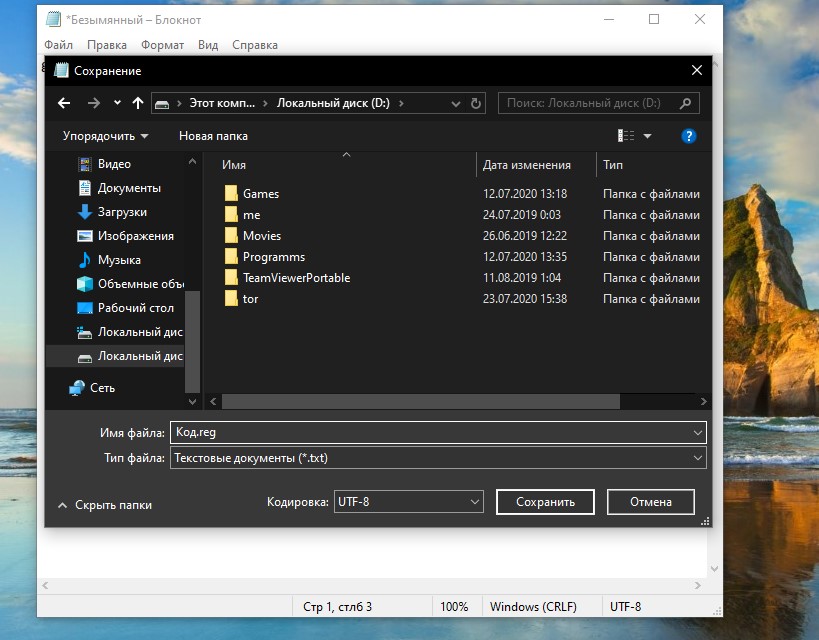
- Далі відкрийте папку, де цей файл зберігався. Перед тим, як запустити його, для перестрахування краще створити резервну копію для вашого реєстру. Залишається лише запустити створений файл і чекати всіх змін. В кінці процесу просто перезавантажте комп'ютер.
Просто будьте обережні, оскільки використання такого методу в останніх оновленнях операційної системи може призвести до того, що деякі системні програми не відображатимуться у списку контекстного меню, запускаючи елемент "Відкрити".
Точка відновлення
І останній метод, коли нічого іншого не допомагає, - це використовувати раніше створену точку відновлення.
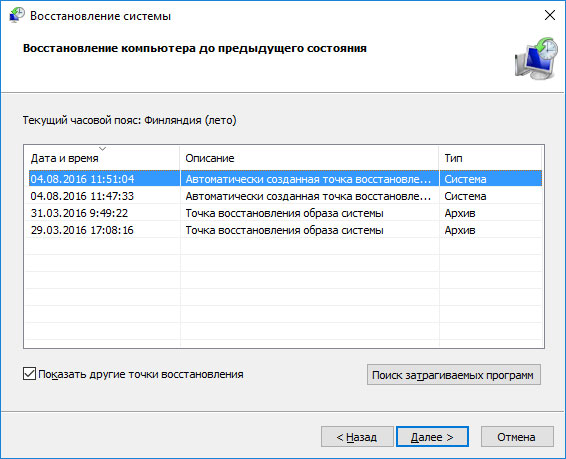
Але в цьому випадку важливо враховувати, що відновлення системи призведе до втрати даних, програм та оновлень, встановлених після моменту створення цієї точки відновлення. Тобто вам доведеться завантажувати та налаштувати все ще раз. Якщо ви готові до цього, то діяти.
Кожен може зіткнутися з такою помилкою. Це особливість представленої операційної системи, яка була врахована та виправлена як частина наступного оновлення. У той же час є способи усунути помилки, які навіть без спеціальних навичок можуть бути реалізовані без проблем.
- « Чому локальна система служби може завантажити комп'ютер та як його виправити
- Корисні рекомендації щодо вибору жорсткого диска ноутбука »

